iPhoneのメモ帳でのスキャン方法
まずiPhoneのメモ帳を開き、新規メモの作成をすると画像1の画面になります。
この画面下の真ん中にあるカメラマークをタップします。
カメラマークを押すと画像2の画面にいき、書類をスキャンをタップします。

画像1:新規メモ帳を開いた画面

画像2:カメラボタンをタップした後の画面
書類をスキャンをタップすると画面3の撮影画面に移ります。
撮影する教材が画面に収まるように調整したら下にある丸いボタンをタップして撮影します。
撮影すると画面4のトリミング画面にいき、必要な部分に枠を調整します。
枠を調整できたら右下にあるスキャンを保持をタップしてください。

画像3:撮影画面

画像4:トリミング画面
スキャンを保持を押すと、次の撮影画面(画像5)に移ります。
必要なページ数の撮影終わるまで撮影を繰り返したら、右下にある保存をタップします。
保存を押すと名称変更画面(画像6)になるので、科目名や範囲を記入して保存をタップします。

画像5:撮影画面2

画像6:名称変更画面
保存すると画像7の画面になります。
必要なページが撮影できているか最後に確認して、右上にある四角と矢印のボタンを押します。
タップするとどのアプリで共有するかが出てきますので、LINEを選択して学習指導塾CreativeAcademyの公式LINEに送ってください。
iPhoneのメモ帳を使用した教材のスキャンをこれで完了となります。
ご不明点がございましたら、電話・LINE等でお気軽にお問い合わせください。
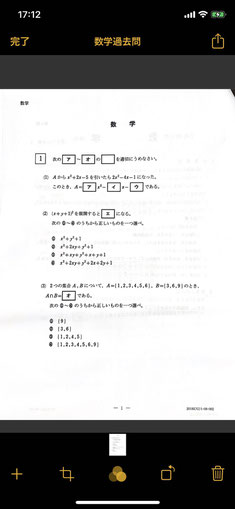
画像7:保存完了後の画面
運営会社
〒173-0024
東京都板橋区大山金井町50-2 タカラビル2F
TEL : 03-6380-8937 (対応時間:10時〜19時)
E-Mail:info@creative-academy525.com

